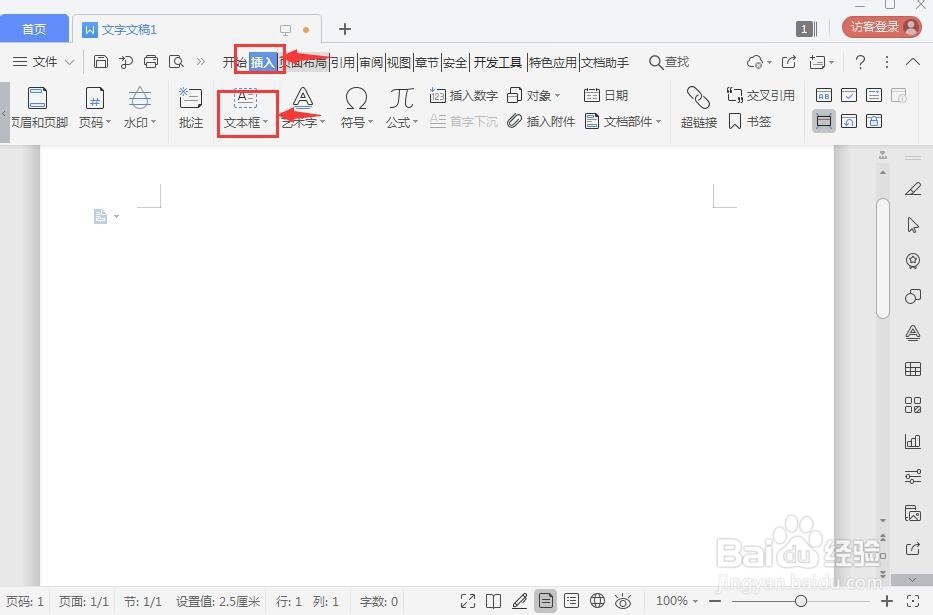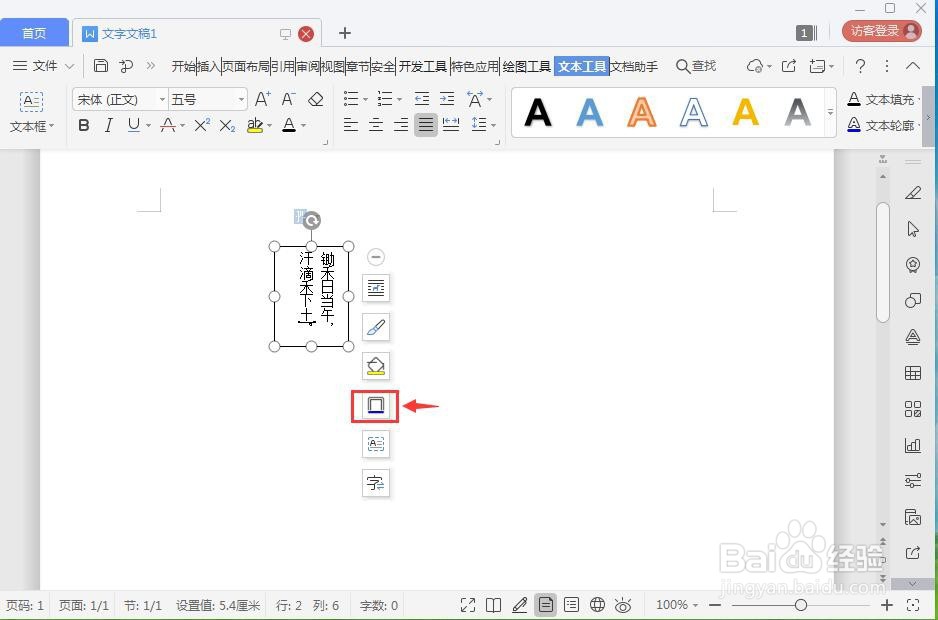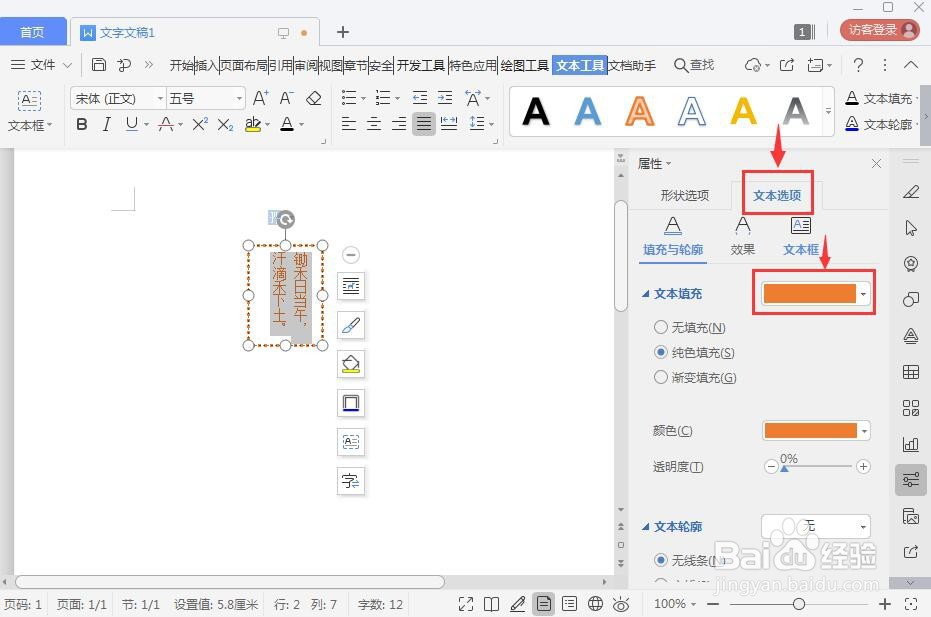如何在wps文字中创建竖向文本框并进行美化
1、打开wps 2019,进入其主界面;
2、点击插入菜单,选择文本框工具;
3、在打开的页面中选择竖向文本框;
4、按下鼠标左键不放,在编辑区中拖动鼠标,画出一个文本框;
5、输入需要的文字内容;
6、拖动中间的圆形句柄,调整好文本框的大小;
7、点击形状轮廓;
8、设置好文本框边框的颜色和线型;
9、点击文本选项,选中文字后设置文本的颜色;
10、我们就在wps文字中创建好了一个竖向文本框并对它进行了美化。
声明:本网站引用、摘录或转载内容仅供网站访问者交流或参考,不代表本站立场,如存在版权或非法内容,请联系站长删除,联系邮箱:site.kefu@qq.com。
阅读量:85
阅读量:77
阅读量:62
阅读量:93
阅读量:35